TP-Link Deco M5 Instalacija i postavljanje mrežnog Wi-Fi sustava

- 2718
- 869
- Simon Heaney
TP-Link Deco M5: Instalacija i postavljanje mrežice Wi-Fi sustav
Ako pogledate karakteristike, informacije na drugim web lokacijama ili moj TP-Link Deco M5 pregled, možda ćete imati dojam da je ovo vrlo težak uređaj. Na prvi pogled nije sasvim jasno kako funkcionira ovaj mrežni Wi-Fi sustav, kako se povezati, konfigurirati, itd. D. Već sam pregled Pyla da je ovo vrlo jednostavan uređaj, a postupak postavljanja je jednostavniji i ugodniji u usporedbi s usmjerivačem.
Ovaj će članak biti potpuno posvećen postavljanju TP-Link deco M5. Pokazat ću vam kako se povezati i konfigurirati sve mrežne sustave (ako imate više od jednog modula) putem DECO aplikacije i kako kontrolirati mrežni sustav nakon instalacije. Sustav možete konfigurirati sa pametnog telefona ili tableta na iOS 8.0 / Android 4.3 ili više. Također bi trebala biti podrška za Bluetooth verziju 4.0 ili više. Možete se odmah instalirati iz App Store -a ili Google Play, aplikacije "Deco".
Zatim morate povezati prvi modul TP-Link Deco M5 sustava (možda ga imate) na koji će Internet biti povezan. To će biti glavni. Spojite adapter za napajanje i uključite ga u utičnicu. U jednom od LAN priključaka kabel povezujemo s internetskog pružatelja usluga ili s modema. Čekamo indikator na modulu mrežnog sustava ne počinje bljeskati plavo.
Na telefonu uključimo Bluetooth i pokrenemo DECO aplikaciju. Odmah će se ponuditi da odete na vaš TP-Link IP račun. Ako niste registrirani, registrirajte se putem prijave i unesite. Kliknite gumb "Start".

Odabir našeg sustava Deco M5. Zatim preskočimo podatke o konfiguraciji. Ako ste internet povezali s modema na TP-Link Deco M5, kliknite "Next", a ako ne, odaberite "Nemam modema". Pa, u sljedećem će prozoru pokazati kako povezati internet.
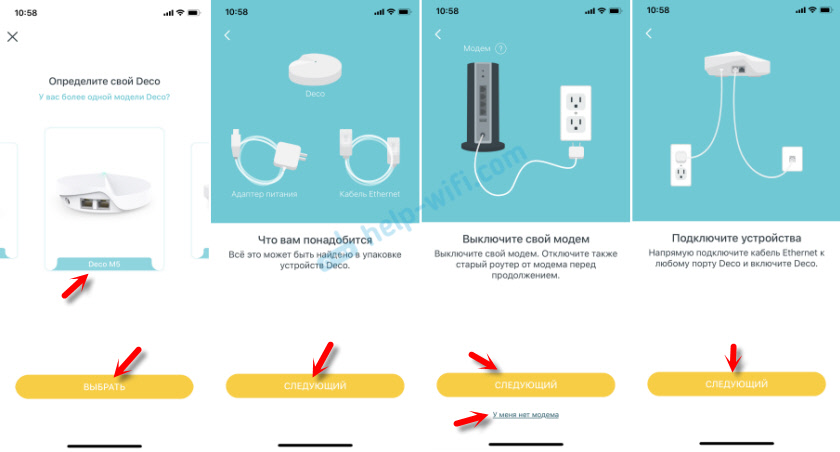
Kad će indikator na TP -Link deco M5 bljeskati plavo - možete nastaviti postavku. Pametni telefon će početi pretraživati i povezati se s Bluetooth sustavom Mesh Wi-Fi modula. Nakon veze morate odabrati mjesto modula u vašoj kući.
Dalje, morate odabrati vrstu veze koju vaš internetski pružatelj koristi. Ove podatke možete saznati iz podrške pružatelja usluga. Ako imate PPPOE, morat ćete odrediti korisničko ime i lozinku. Ako je dinamična IP adresa, samo kliknite "Poveži se".
Važno: Ako vaš davatelj obvezuje na MAC adresu, tada se morate registrirati s davatelja usluga (telefonom ili na vašem osobnom računu) MAC adrese modula Mesh System, na koju ste povezali Internet. Označen je s dna na naljepnici.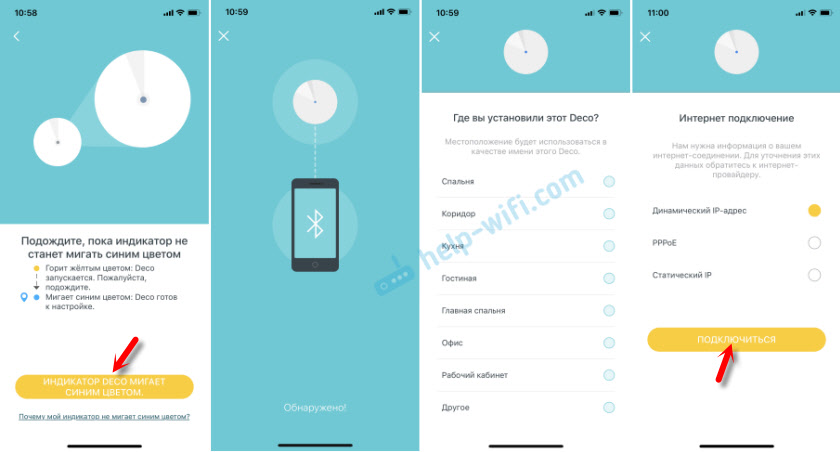
Sustav će provjeriti internetsku vezu, a ako je sve u redu, pojavit će se stranica s postavkama Wi-Fi mreže. Potrebno je postaviti samo ime Wi-Fi mreže i lozinke na nju (postavke su iste za 2.4 GHz i 5 GHz). Deco M5 stvorit će Wi-Fi mrežu na koju već možete povezati svoje uređaje.
Ako imate još jedan ili nekoliko Wi-Fi modula sustava Deco M5, kliknite gumb "Dodaj još jedan deco". Ako imate jedan modul, onda "završite na ovome".
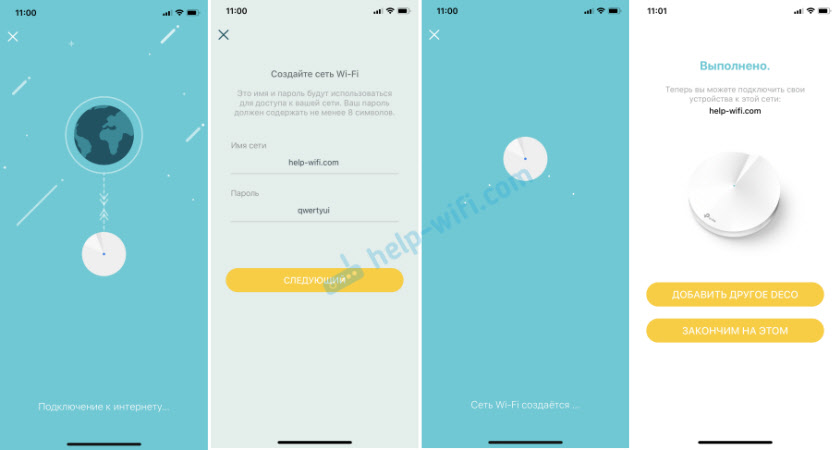
Nakon povezivanja s Wi-Fi mrežom u DECO aplikaciji, možete kontrolirati uređaj. O tome ću razgovarati na kraju članka. I nastavljamo.
Priključak drugog modula deco M5
Ugradite drugi modul u drugu sobu ili na drugi kat i uključite hranu.

U aplikaciji kliknite gumb "Dodaj još jedan dec". Ili + (u gornjem desnom kutu), ako kasnije dodate drugi modul.
Odabir sustava Deco M5 i pod na kojem je modul instaliran. Tada potvrđujemo da indikator treperi u plavoj boji i odabire u kojoj je sobi instaliran drugi modul. Telefon će se povezati s modulom, a zatim će se drugi mrežni modul povezati s prvim, mreža će biti optimizirana i sve je spremno.
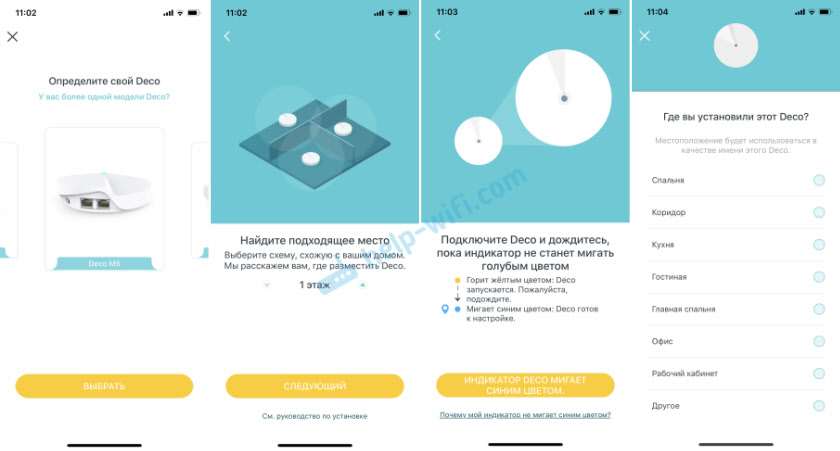
Nakon dodavanja drugog modula, možemo dodati još jedan ili dovršiti postavku.
Dodavanje trećeg sustava mrežice Wi-Fi modula
Ugradite ga u pravu sobu i spojite je s hranom.

U aplikaciji morate kliknuti "Dodaj još jedan dec" ili dodati novi uređaj putem izbornika aplikacije.
Inače je sve potpuno isto: izbor modela, poda, početka postavki i izbor sobe u kojoj je modul instaliran.
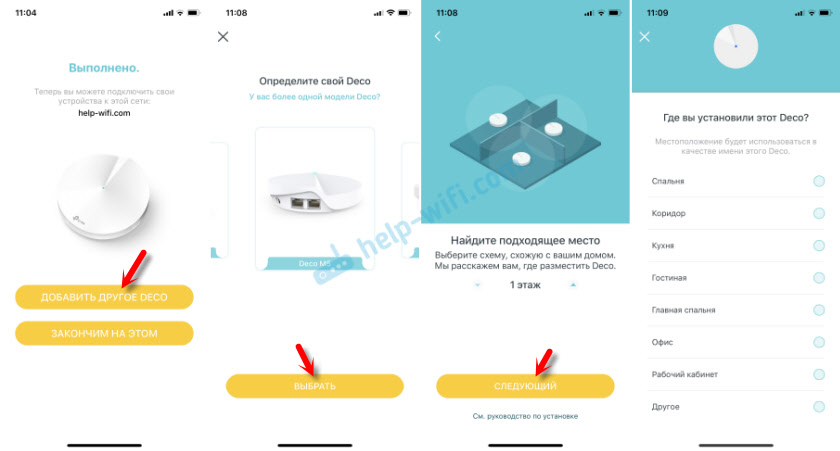
Nakon postavljanja svih modula, povežite se s bežičnom mrežom. Sve potrebne informacije o mrežnom sustavu, povezanim uređajima itd. Pojavit će se u DECO aplikaciji. D.
Možete povezati uređaje na LAN priključke na svakom modulu. Ova će veza biti stabilnija. I nisu svi uređaji Wi-Fi na svim uređajima. Na primjer, na mnogim pametnim televizorima ili računalu nema ugrađenog Wi-Fi modula.
Upravljanje mrežnim sustavom TP-Link deco M5
Na glavnoj stranici DECO aplikacije prikazuju se spojeni uređaji. Ako kliknete na uređaj, detaljne informacije će se otvoriti. Gdje, na primjer, možete uključiti visoki prioritet.
A ako pritisnete Internet, možete vidjeti sve povezane module. Imam ih 3. Odabirom određenog modula može se ukloniti ili ponovno pokrenuti. Tamo se prikazuje i status rada.
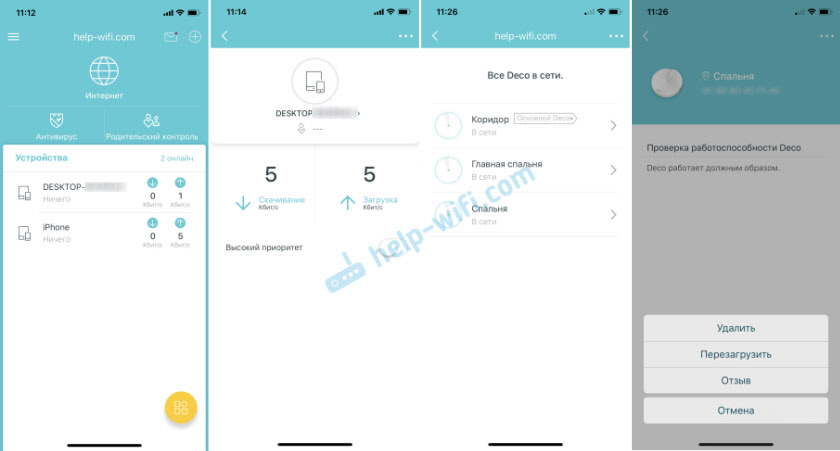
Također s glavnog zaslona postoji pristup postavkama antivirusa i roditeljske kontrole.
Možete otvoriti izbornik s dodatnim postavkama. Postoje postavke Wi-Fi-ja, testiranje brzine internetske veze, crne liste, TP-Link Deco M5 UPDATE FIRMWARE i dodatni parametri. A dolje su postavke sustava kućne mase.
U postavkama Wi-Fi možete promijeniti naziv mreže i lozinke. Ili omogućiti gostujuću Wi-Fi mrežu.
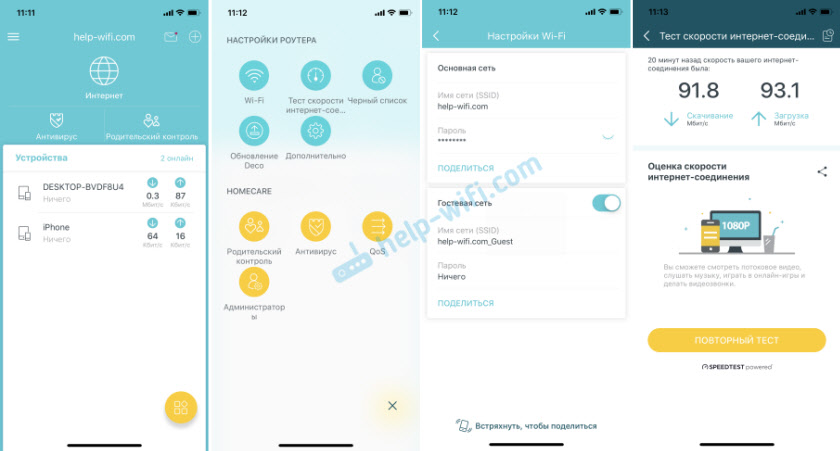
Evo još nekoliko postavki:
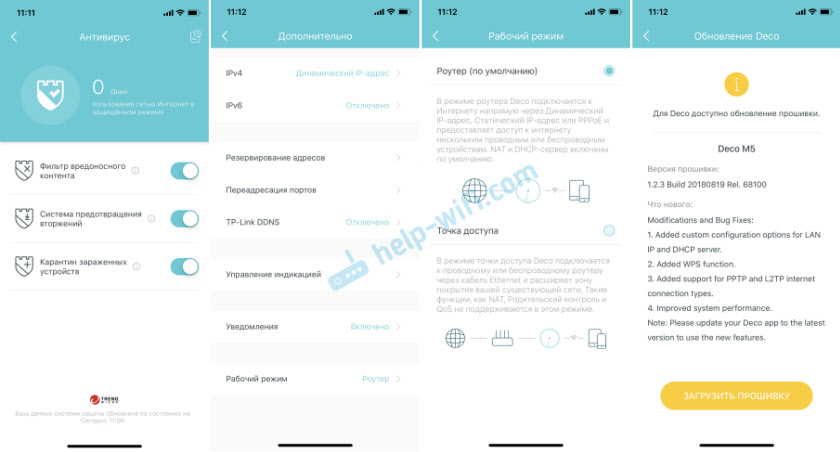
Firmver se učitava i instalira automatski. Samo trebate pričekati i nakon ponovnog pokretanja mrežnog sustava, opet možete koristiti internetsku vezu.
S računala ili s bilo kojeg drugog uređaja možete pristupiti i nekim setovima Deco M5, evo upute: Ulaz u postavke TP -Link Deco - 192.168.68.1 ili TPlinkdeco.Neto.
Ne znam ni je li moguće smisliti nešto još jednostavnije i ugodnije od prijave Deco i općenito cijeli Wi-Fi sustav TP-Link deco M5. Sve funkcionira stabilno i brzo. Podešen za nekoliko minuta. Vrlo je prikladno kontrolirati s pametnog telefona.
- « Proxy Server - praktično rješenje po pristupačnoj cijeni!
- Ne mogu otvrdnuti wi-fi na Lenovo ThinkPad T430 »

